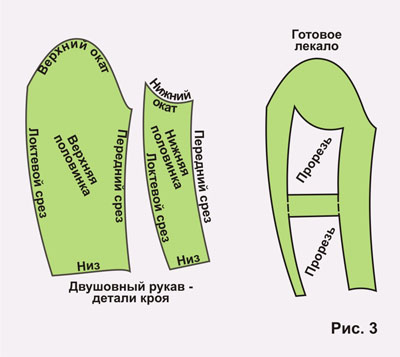Содержание
ПРО инструмент: вспомогательные портновские лекала
Автор — Надежда Матюшева, преподаватель школы GRASSER:
Сегодня мы поговорим о вспомогательных портновских лекалах. Если вы всерьез и надолго решили заняться конструированием и моделированием одежды, то не обойтись вам без этих самых «замысловатых штуковин», ну а если вы решили «просто попробовать», то и в этом случае вам без них не обойтись. В свое время было чем-то невообразимым заполучить набор из «Бочка», «Проймы» и «Угла», потому что в обычных канцтоварах их не продавали, а достать их было — БОЛЬШОЙ УДАЧЕЙ)))) Первый раз я столкнулась с этими странными линейками еще в колледже и точно так же, как и наши студенты не понимала, как ими пользоваться. Но со временем пришло умение и навык. А также пришло понимание, в каком случае каким лекалом пользоваться, чтобы в конечном итоге добиться желаемого результата. На сегодняшний день, существует большое разнообразие вспомогательных портновских лекал и выбрать из них нужные порой бывает очень сложно. Поэтому, вернемся к набору из «Бочка», «Проймы» и «Угла», этих лекал вполне достаточно для начала.
Поэтому, вернемся к набору из «Бочка», «Проймы» и «Угла», этих лекал вполне достаточно для начала.
Для чего же, все- таки, они нужны:
- Лекало «Угол» просто незаменим в нашем деле.
Все чертежи начинаются с построения базисной сетки : — вертикали, — горизонтали, -перпендикуляры. Вот тут вам и «Угол» в помощь. На этом его миссия не заканчивается, им вы пользуетесь на протяжении всего процесса построения чертежей. Одна сторона этого лекала всегда длинная, поэтому как раз ее можно использовать вместо длинной линейки.
2. На мой взгляд, лекало «Бочoк» самый незаменимый «Инструмент». К примеру, вы строите конструкцию юбки и нужно провести плавную линию талии и оформить красивую, гармоничную линию бокового шва, провести четкую конструктивную линию в изделии, в этом случае вам понадобиться «Бочoк».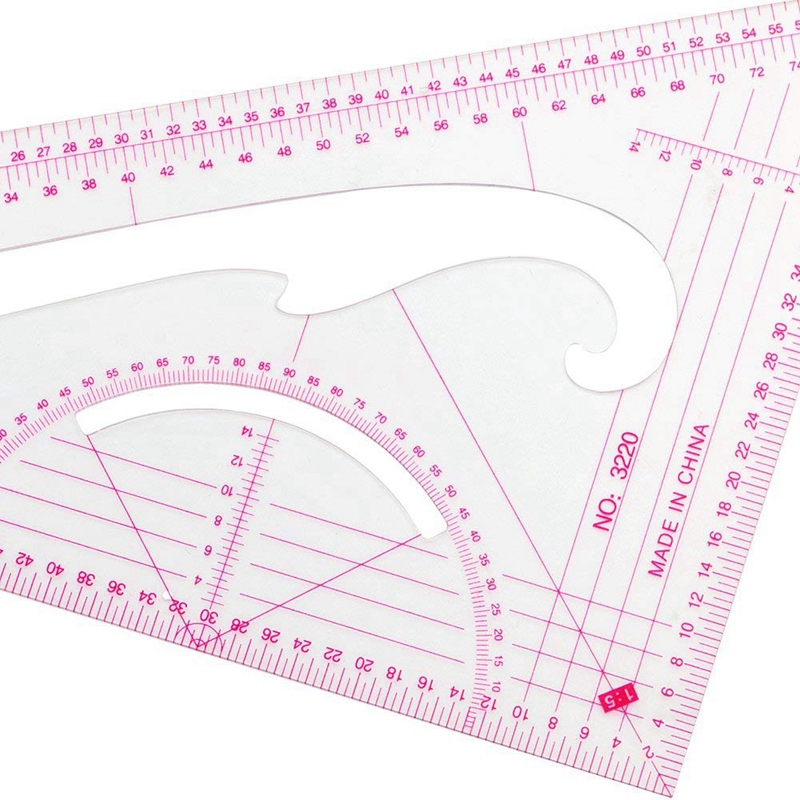
3. Лекало «Пройма» — без него тоже никак ))) Чтобы оформить идеальную линию проймы платья, блузы, жилета, вам необходимо именно это лекало. Так же оно незаменимо при оформлении линии горловины.
Это одни из основных вспомогательных портновских лекал. Однако, существует еще очень много вариантов их оформления. Лекала имеют разную форму и конфигурацию, есть совмещающие в себе два лекала, например, лекало «Бочок-пройма».
Изготавливают лекала из разных материалов: пластика, дерева, металла. Но мы в бюро GRASSER остановились на легких, удобных, современных лекалах, изготовленных из мягкого, прозрачного пластика, к тому же на них нанесена дополнительная мерная линейка, для измерения участков чертежа. Также мы открыли для себя волшебную «портновскую линейку». Очень удобная вещь!!! Она поможет вам при оформлении припусков на соединение деталей.
Очень удобная вещь!!! Она поможет вам при оформлении припусков на соединение деталей.
Невозможно рассказать в одной статье обо всех вспомогательных портновских лекалах. Их очень много, функции лекал, о которых я рассказала, на этом не заканчиваются. Творите друзья, а ВСПОМОГАТЕЛЬНЫЕ ПОРТНОВСКИЕ ЛЕКАЛА — вам в помощь!!! Удачи!!!
Портновские лекала. Какие, для чего и когда использовать? — Tools
JavaScript is disabled. For a better experience, please enable JavaScript in your browser before proceeding.
Welcome to our Sewing Club ✂️ KomoK ✂️ — the place to learn to sew
Wanting to join the rest of our members? Feel free to sign up today.
Sign up
Facebook
Twitter
Pinterest
WhatsApp
Telegram
Share
Link
AnastasiaHandmade
Ученик
#1
#1
У каждой швеи в доме обязательно должны быть лекала.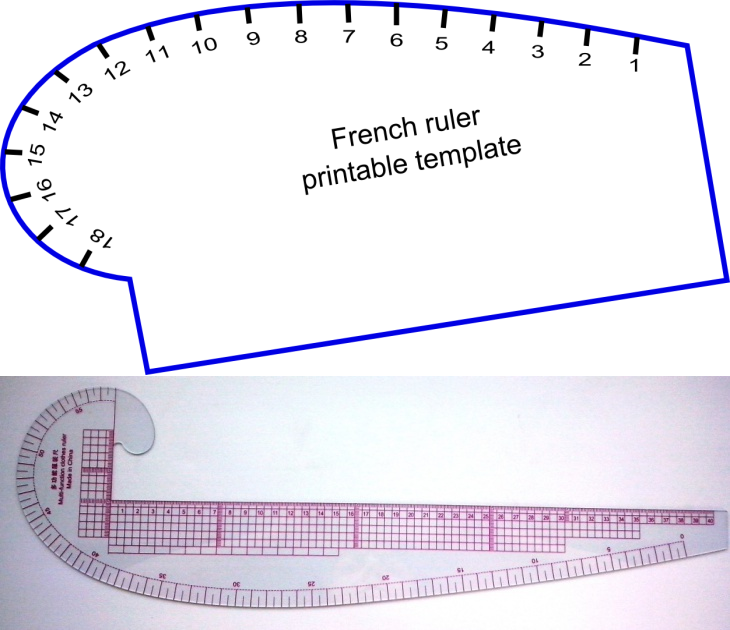 Если вы шьете раз в год – это не обязательно, но если шитье – ваше хобби или работа, лекала значительно упрощают процесс.
Если вы шьете раз в год – это не обязательно, но если шитье – ваше хобби или работа, лекала значительно упрощают процесс.
Когда я начинала шить, покупка такого инструмента стала для меня таким себе «стоп-краном», который притормозил всю работу, ведь надо было разобраться, какое лекало, для чего используется, и какие мне будут нужны в первую очередь. А рассказать тогда было некому.
Но если вы только начинаете шить, у вас есть я, и я поделюсь своими знаниями о лекалах. Сохраняйте в закладки и ставьте пальчики вверх, чтобы не потерять!
Прямая линейка применяется для проведения длинных прямых линий. Ничего сверхсекретного или особенного она не делает, но чем длиннее линейка, тем проще строить одежду (ведь 30см не хватит для выкройки футболки на взрослого мужчину или пальто для женщины).
Так называемое французское лекало. Здесь совмещено 2 инструмента – бочок и пройма. В ней есть ровная линия, изогнутая, полукруг, и крючок. Я могу насчитать 23 способа использования этого приспособления, поэтому французское перо незаменимо при построении выкроек.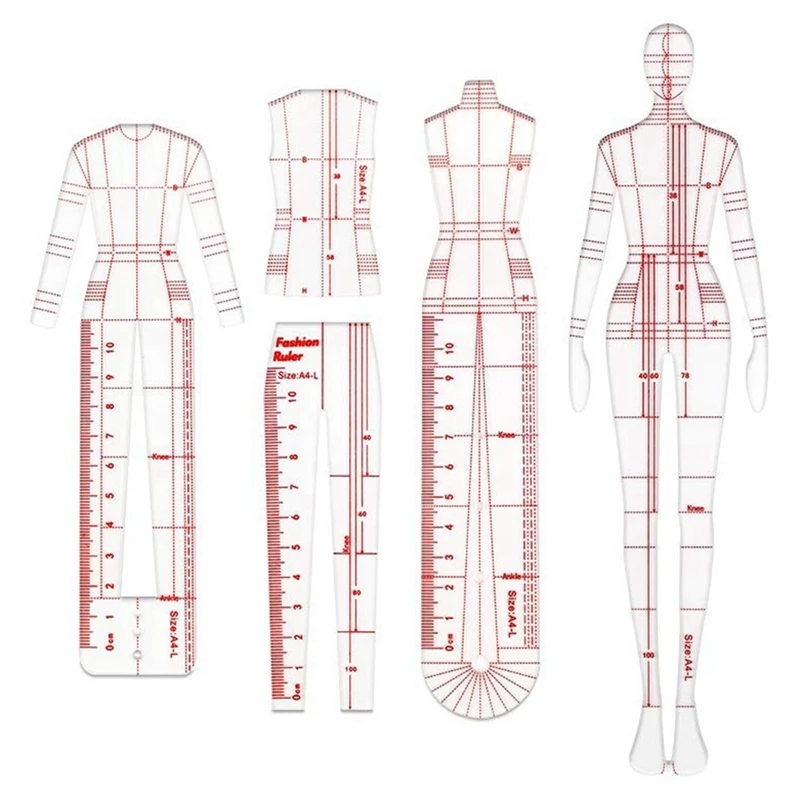
Угол – исходя из названия и так понятно, что с его помощью будут строиться прямые углы и параллельные линии. Некоторые линейки делают с изогнутой внутренней линией, что увеличивает количество способов применения.
Бабочка (другое название – сабля). Это линейка, в которой есть плавное округление. Так же, как и с французским лекалом, у сабли существует более 20 способов применений.
Капля – уже по названия можно понять, что линейка имеет каплевидную форму, а значит, будет использоваться при построении выкроек, где нужны округлые линии (проймы платьев, блуз, пальто, рукава и многое другое).
Материал изготовления
В основном лекала изготавливают из металла, дерева и пластика. И как бы сильно не хотелось купить металлические линейки, ссылаясь на их «не убиваемую прочность», я рекомендую приобретать прозрачные пластиковые, они чаще всего идут прозрачные из прочного пластика и в работе они значительно комфортнее, ведь позволяют видеть выкройку под линейкой.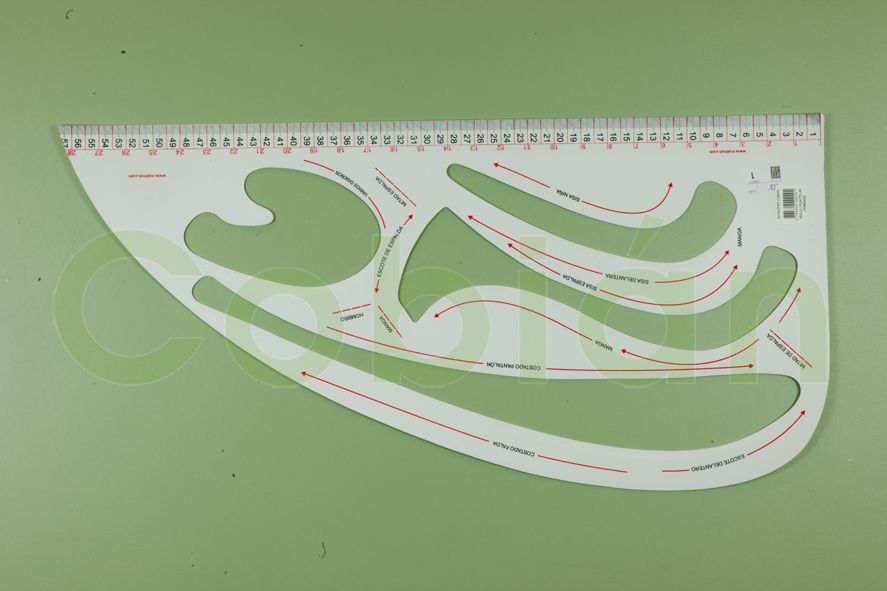
А какими лекалами пользуетесь вы?
Reactions:
Виктория Авдеева, Мари and Squirrel
Squirrel
Подмастерье
#2
#2
Мари натолкнула на мысль освежить и эту темку. Еще в продаже я встречала гибкое лекало. Никогда не пробовала такое приспособление! Вот с интернета картинку взяла, такое сейчас 165 грн стоит:
Еще в продаже я встречала гибкое лекало. Никогда не пробовала такое приспособление! Вот с интернета картинку взяла, такое сейчас 165 грн стоит:
Используется для измерения нелинейных участков и черчения кривой любой сложности. Лекало хоть и гибкое, но фиксируемое, то есть, вы загибаете его как нужно и оно держит форму. Все думаю, купить или не стоит? Может, кто-то уже опробовал такой девайс?
Reactions:
AngelA, Виктория Авдеева and Мари
Мари
Подмастерье
#3
#3
Squirrel said:
Все думаю, купить или не стоит? Может, кто-то уже опробовал такой девайс?
Click to expand.
..
Я не смогла пройти мимо. Такая штуковина появилась достаточно давно, но особой популярности не получила. Действительно удобна для кривых и позволяет выполнять ровные округлые линии, но у меня не прижилась — чаще всего лежит без дела, а я пользуюсь стандартной линейкой (металлической) и двумя универсальными лекалами. Но попробовать стоит, вдруг Вам так удобнее будет?
Reactions:
Виктория Авдеева
Виктория Авдеева
Новичок
#4
#4
Я бы в список добавила линейку для пэчворка и квилтинга.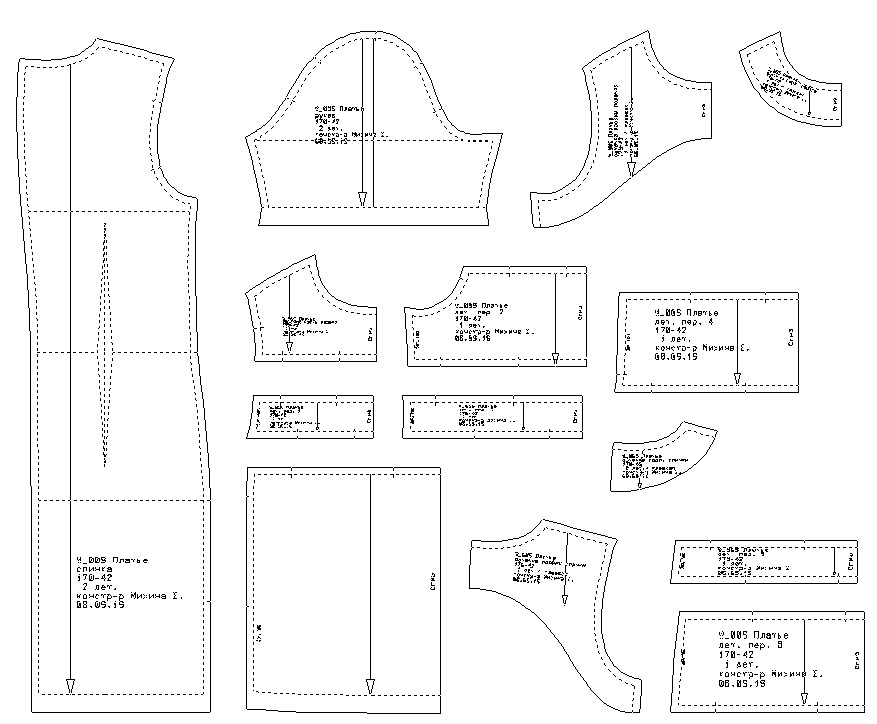
Незаменимый аксессуар, ровно как самовосстанавливающийся мат для кроя и дисковый нож. Она помогает быстро раскроить детали нужного размера под углом от 30 до 90 градусов, а широкие линейки для пэчворка пригодятся и при выполнении углов или параллельных прямых при построении выкроек.
AngelA
Новичок
#5
#5
Довольствуюсь французским лекалом и линейкой-уголком. Возможно, мастерицам, которые шьют много и профессионально, понадобится весь арсенал лекал, но мне видится что многие из них дублируют друг друга. Гибкое заинтересовало, хотелось бы пощупать при случае.
Возможно, мастерицам, которые шьют много и профессионально, понадобится весь арсенал лекал, но мне видится что многие из них дублируют друг друга. Гибкое заинтересовало, хотелось бы пощупать при случае.
Мари
Подмастерье
#6
#6
AngelA said:
Довольствуюсь французским лекалом и линейкой-уголком.
Возможно, мастерицам, которые шьют много и профессионально, понадобится весь арсенал лекал, но мне видится что многие из них дублируют друг друга. Гибкое заинтересовало, хотелось бы пощупать при случае.
Click to expand…
Этого набора более чем достаточно и для профессионалов, дело лишь умения и личного комфорта. Я не люблю загромождать рабочее место лишними, редко используемыми и взаимозаменяемыми инструментами.
Reactions:
Виктория Авдеева
мария111111
Новичок
#7
#7
как интересно! класс!!!!
Ideas
Новинки носочной моды — 5 / 2023.
- mtricote
- Knitting with knitting needles
- Replies
- 0
- Views
- 117
Knitting with knitting needles
mtricote
Master Class
Универсальные носки спицами. «Февральские».
- mtricote
- Knitting with knitting needles
- Replies
- 0
- Views
- 109
Knitting with knitting needles
mtricote
Questions
Я хочу створювати одяг, тому що?
- Sova
- Викрійки, Крій та Шиття
- Replies
- 1
- Views
- 109
Викрійки, Крій та Шиття
KoMoK
Dress pattern with a lowered shoulder (one-piece sleeve)
- Sova
- Patterns Discussion
- Replies
- 0
- Views
- 71
Patterns Discussion
Sova
Questions
How much negative ease is required for a dress with fabrics having different stretch factors?
- Sova
- Crochet
- Replies
- 1
- Views
- 56
Crochet
KoMoK
Adviсe Review
Острый вопрос – портновские булавки. Какие выбрать?
Какие выбрать?
- krestiki_noliki
- Fabrics and materials
- Replies
- 1
- Views
- 261
Fabrics and materials
kisLinka
Adviсe
Портновские манекены. Какие бывают и что нужно о них знать?
- AnastasiaHandmade
- Fabrics and materials
- Replies
- 0
- Views
- 442
Fabrics and materials
AnastasiaHandmade
Tools Adviсe
Как выбрать портновские ножницы
- LaLa
- Sewing
- Replies
- 5
- Views
- 948
Sewing
kisLinka
Useful
Лекала, выкройки, базовые основы – в чем разница?
- bussinka
- How to learn to sew from scratch
- Replies
- 0
- Views
- 249
How to learn to sew from scratch
bussinka
Lessons
Какие швейные инструменты и приспособления не стоит покупать
- Аня
- How to learn to sew from scratch
- Replies
- 6
- Views
- 414
How to learn to sew from scratch
cimona
Share:
Facebook
Twitter
Pinterest
WhatsApp
Telegram
Share
Link
Market
Forums
Все, что вам нужно знать
В одночасье в социальных сетях появилось загадочное новое астрологическое приложение под названием The Pattern.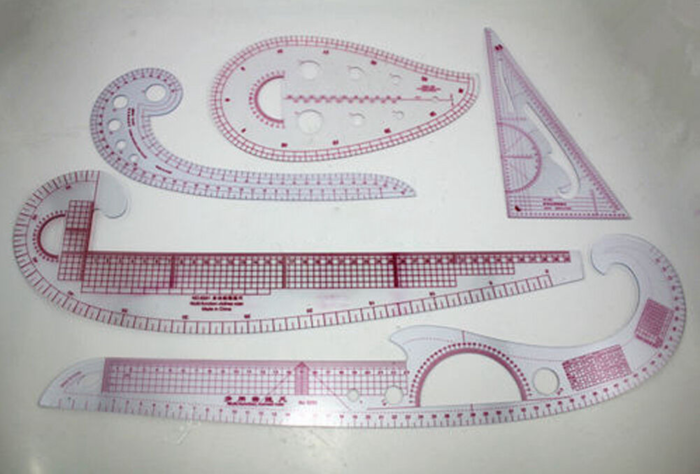 Он привлек внимание любителей астрологии, готовых проанализировать себя с помощью мобильного приложения, более удобного для пользователя, чем TimePassages, и менее эстетичного, чем Co-Star. Происхождение приложения непрозрачно, и его использование может привести к риску раскрытия ваших данных — оно, по-видимому, не отвечает на запросы «не отслеживать», о чем читатель Daily Dot сообщил нам по электронной почте.
Он привлек внимание любителей астрологии, готовых проанализировать себя с помощью мобильного приложения, более удобного для пользователя, чем TimePassages, и менее эстетичного, чем Co-Star. Происхождение приложения непрозрачно, и его использование может привести к риску раскрытия ваших данных — оно, по-видимому, не отвечает на запросы «не отслеживать», о чем читатель Daily Dot сообщил нам по электронной почте.
Но с его социальным компонентом и устрашающе проницательными отрывками, Узор быстро становится необходимым инструментом для тех, кто подрабатывает астрологами.
https://twitter.com/carnelianchaos/status/1051949320885415936
всем моим астрологическим сучкам: скачайте приложение шаблон!!! это дерьмо жутко точное и интересное
— Lucky (@grouponm0m) 13 октября 2018 г.
Приложение Pattern, вероятно, приобрело популярность за последние несколько недель благодаря твитам от нескольких влиятельных учетных записей Twitter, но, согласно App Store, The Pattern существует как минимум с мая 2017 года.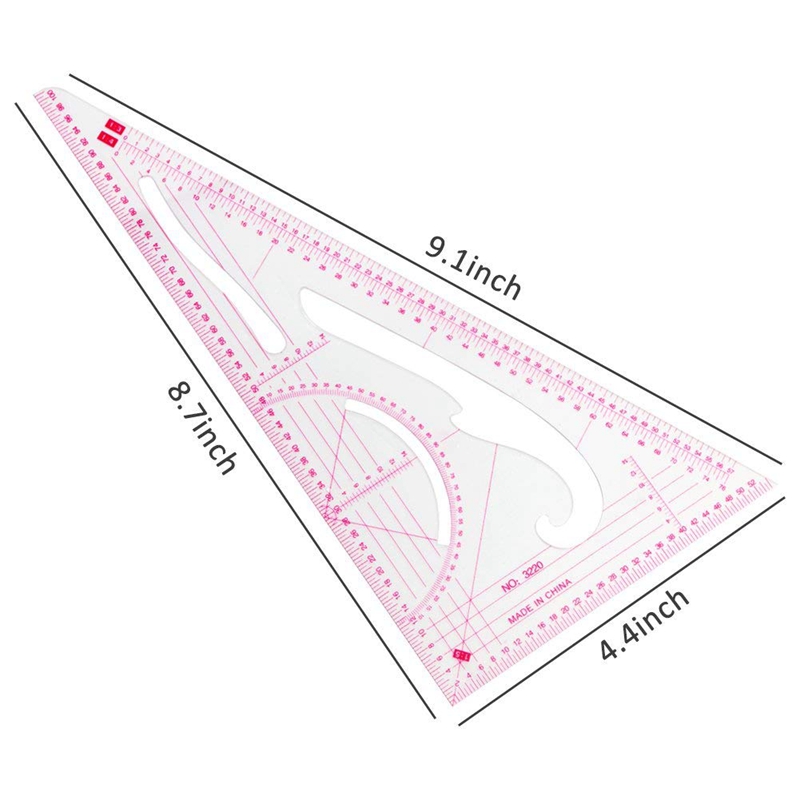 Самый ранний известный пост в Instagram о приложении был опубликован в феврале.
Самый ранний известный пост в Instagram о приложении был опубликован в феврале.
Вам действительно нужно скачать это приложение под названием The Pattern. Он прочитает вас за FILTH. Но это позволит вам узнать, какие шаблоны удерживают вас от вашего лучшего «я» и как ваше лучшее «я» потенциально может ощущаться.
— Тандиве (@heythandi) 14 октября 2018 г.
Как пользоваться приложением The Pattern
Зарегистрироваться в The Pattern очень просто. После бесплатной загрузки из App Store пользователям предлагается ввести данные своей астрологической карты рождения: имя; пол; и дату, время и место рождения. Несколько пользователей жаловались на ошибку при вводе места рождения, но если вы можете обойти этот момент, значит, вы в деле. (Подсказка: некоторые говорят, что помогает выключение и включение Wi-Fi.)
шаблон не позволяет мне разместить его в моем местоположении, я даже не могу пройти регистрацию pic.
twitter.com/WhVtQFwDcK
— $TheNyaMartin (@TheNyaMartin) 15 октября 2018 г.
Как только вы в приложении очевидно, что дизайн не так привлекателен, как у Facebook, но все довольно просто. В отличие от других астрологических приложений, The Pattern избегает жаргона о солнечных знаках или аспектах и вместо этого выбирает удобные для пользователя отрывки о личности, которые читаются как результат Майерс-Бриггс. Эти отрывки разбиты на три раздела — «Основание», «Развитие» и «Взаимоотношения», которые затем разбиты на подразделы, в общей сложности описывающие шесть аспектов вашей личности, каждый из которых содержит от 15 до 20 слайдов текста.
Скриншот через Сару Жасмин Монтгомери
Скриншот через Сару Жасмин Монтгомери
Скриншот через Сару Жасмин Монтгомери
В другом разделе, озаглавленном «Ваше время», циклы вашей жизни разбиваются на основе текущих астрономических положений в Солнечной системе. Это единственный раздел приложения, который явно ссылается на астрологию, отмечая активные ретрограды или другие явления.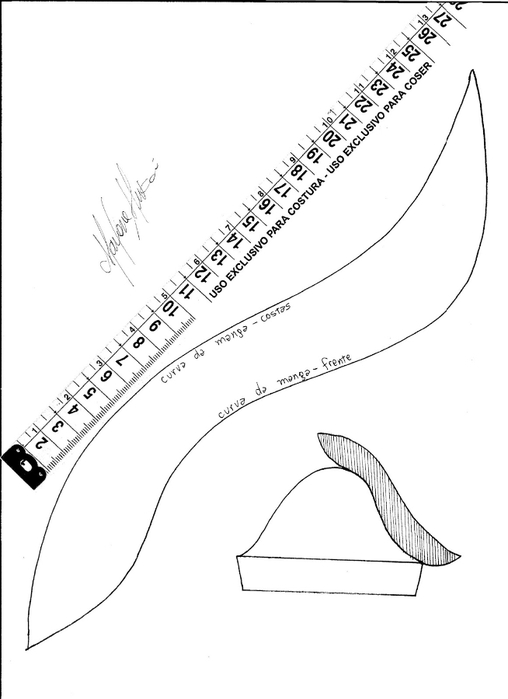 Каждая запись о цикле включает серию слайдов, предназначенных для объяснения всех способов, которыми цикл может повлиять на вашу жизнь, и может поставить вопросы для размышления. Эти циклы связаны с конкретными датами, и приложение также показывает циклы, которые появятся в ближайшем будущем. Вместо ежедневных или еженедельных обновлений The Pattern предлагает только долгосрочные циклы, поэтому здесь не место для ежедневных рекомендаций.
Каждая запись о цикле включает серию слайдов, предназначенных для объяснения всех способов, которыми цикл может повлиять на вашу жизнь, и может поставить вопросы для размышления. Эти циклы связаны с конкретными датами, и приложение также показывает циклы, которые появятся в ближайшем будущем. Вместо ежедневных или еженедельных обновлений The Pattern предлагает только долгосрочные циклы, поэтому здесь не место для ежедневных рекомендаций.
Скриншот через Сару Жасмин Монтгомери
Скриншот через Сару Жасмин Монтгомери
Скриншот через Сару Жасмин Монтгомери
Как добавить друзей в приложение The Pattern
Помимо вашего профиля, приложение включает в себя социальный аспект. Добавление друзей или других значимых людей позволяет вам оценить свою совместимость на основе сложных аспектов вашей личности, а не на основе конкретного знака за знаком. Это невероятно полезно для людей, которые все еще не знают, какие знаки совместимы, или если вы встречаетесь с кем-то, кто на самом деле не «верит» в астрологию (подсказка: вам, вероятно, следует бросить их).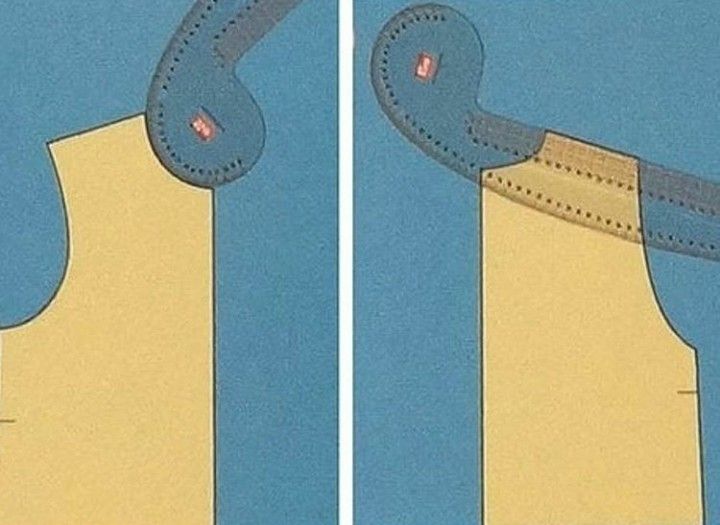 Вы также можете создавать профили, называемые «настраиваемые контакты», для других людей, которые не являются общедоступными, чтобы увидеть, как их личность совпадает с вашей.
Вы также можете создавать профили, называемые «настраиваемые контакты», для других людей, которые не являются общедоступными, чтобы увидеть, как их личность совпадает с вашей.
Приложение позволяет пользователям оценивать только романтические отношения, но оно работает и для дружбы, если вы переосмыслите отрывки в платоническом ключе. Паттерн предоставляет краткий обзор отношений и то, что он называет «полным паттерном». Предупреждение, если вы ищете сладкое, тонкое приложение, чтобы сказать вам, почему что-то может не сработать с кем-то, это приложение не то. Будьте готовы к тому, что Образец быстро укажет на недостатки во всех ваших отношениях, даже в хороших.
Скриншот через Сару Жасмин Монтгомери
Скриншот через Сару Жасмин Монтгомери
Скриншот через Сару Жасмин Монтгомери
Один из пользователей Твиттера сказал, что они были настолько напуганы этим приложением, что удалили его целиком.
это приложение меня заебало мне пришлось его удалить
— не получаю диски (@hassanrahim) 11 октября 2018
Кто сделал приложение The Pattern?
Если вам интересно, кто управляет этой изнурительной карманной прорицательницей, присоединяйтесь к клубу.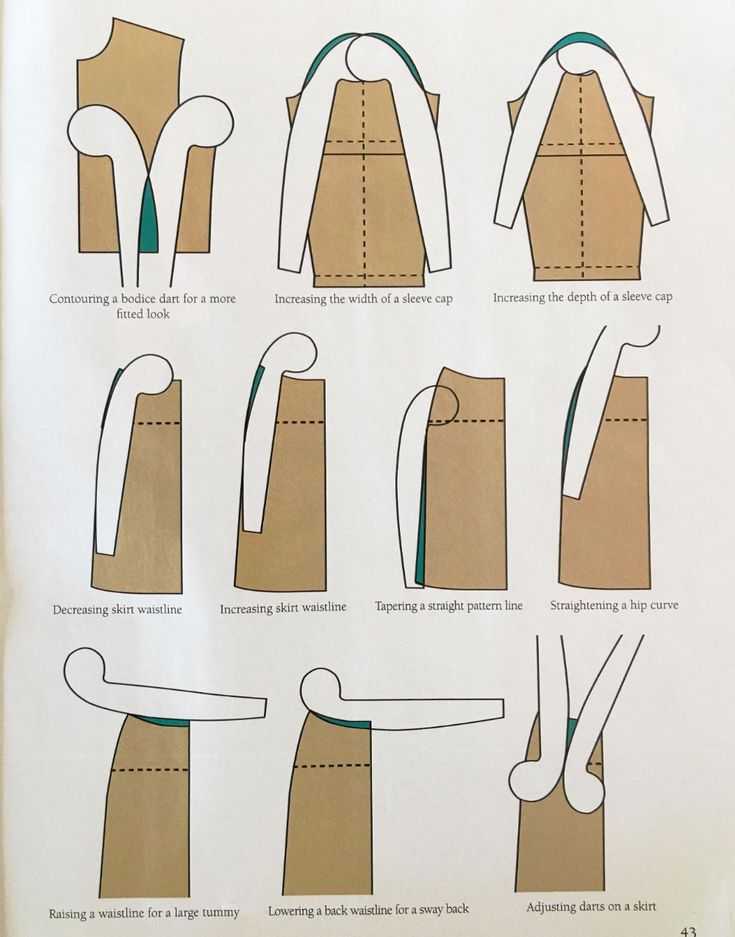
Последний раз политика конфиденциальности The Pattern обновлялась 24 мая 2017 г., за два дня до его дебюта в App Store. В соответствии с условиями обслуживания приложению предшествовал веб-сайт thepattern.com, и единственная форма контакта, предоставляемая приложением, привязана к тому же сайту. Неясно, кто запускает приложение или когда на самом деле запустился The Pattern, а попытки Daily Dot связаться с его создателями остались без ответа.
co-star — это забавное введение в астрологию, но его содержание часто повторяется, поскольку оно работает на базе искусственного интеллекта. Если вы действительно хотите задеть свои чувства, скачайте это приложение https://t.co/EWjN4QSPzB
— Тиффани (@radioheadass) 11 октября 2018 г.
Собирает ли приложение The Pattern пользовательские данные?
Трудно проверить, управляется ли The Pattern искусственным интеллектом, учитывая, что становится все более очевидным, что пользователям даны очень похожие карты личности.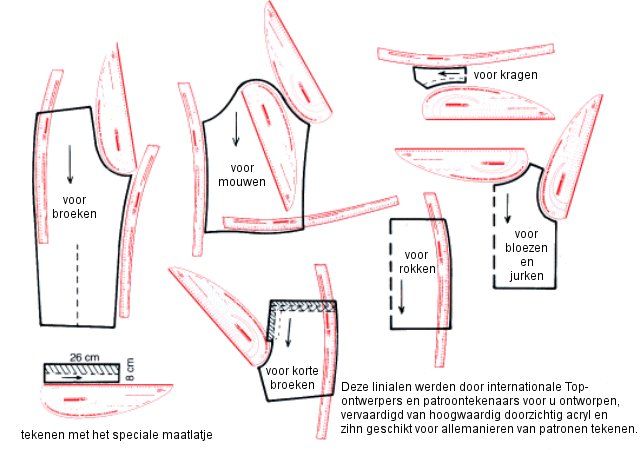 Например, этот человек и этот человек опубликовали одну и ту же часть своей карты личности, и то же самое сделали тот и этот человек. Это не значит, что личностные инсайты неточны, но они не более персонализированы, чем тип Майерс-Бриггс или нумерологические показания.
Например, этот человек и этот человек опубликовали одну и ту же часть своей карты личности, и то же самое сделали тот и этот человек. Это не значит, что личностные инсайты неточны, но они не более персонализированы, чем тип Майерс-Бриггс или нумерологические показания.
Важно знать, что это приложение пассивно и активно собирает данные. Как и другие веб-сайты, он использует файлы cookie и заявляет, что делает это для улучшения «сервиса» приложения, который описывается следующим образом: «Сервис предназначен для создания информационных чтений или профилей о вас или других пользователях, о том, как два пользователя взаимодействуют, и что происходит с вами и другими пользователями, исходя из астрологических позиций».
Приложение также не имеет права делиться любыми данными, которые оно собирает, с третьими лицами, поэтому, если это вас не устраивает, возможно, лучше отказаться.
Скриншот через Сару Жасмин Монтгомери
Скриншот через Сару Жасмин Монтгомери
Скриншот через Сару Жасмин Монтгомери
астро совет из шаблона приложения.
это действительно затянуло меня pic.twitter.com/5P6p6GQADb
— Анна Марсело (@annasshole) 17 октября 2018 г.
Зачем использовать приложение The Pattern?
Вините в этом ненадежность работы, политический климат или склонность поколений к самосовершенствованию, но никогда не бывает недостатка в способах улучшить, смягчить или, по крайней мере, попытаться понять наши личные обстоятельства. Паттерн представляет новейшее средство для достижения этой цели, и делает это резко, как родитель или терапевт, говорящий вам, что пришло время собраться. Через несколько расплывчатых абзацев «Узор» представляет собой зеркало, позволяющее исследовать наши мрачные размышления, и, в свою очередь, помогает подтвердить те части нашей жизни, которые кажутся несовершенными или недостаточными. Заставляя себя подводить итоги того, что есть, мы можем освободить место для совершенствования, а также быть уверенными в том, что наше состояние в конечном итоге продиктовано звездами.
йо все получают это гребаное приложение это не что иное, как правда.
Это называется паттерном, это всего лишь маленькие части моей жизни/личности, в разных категориях он показывает гораздо больше со сложным чтением об отношениях/работе/семье/судьбе и многом другом, мне это так нравится 1/2 pic.twitter.com /BAqRTejv5P
— * (@chilombolani) 16 октября 2018 г.
астросовет из приложения шаблона. это действительно тащило меня pic.twitter.com/5P6p6GQADb
— Анна Марсело (@annasshole) 17 октября 2018 г.
В то время, когда гуру астрологии собирает подписчиков в Instagram и избранное в Twitter, The Pattern совершенно не присутствует в социальных сетях. Тем не менее, дизайн приложения позволяет легко делиться или публиковать искусные скриншоты. Его нет ни в одном крупном обзоре астрологических приложений за последний год, в том числе в Daily Dot. Но благодаря нескольким популярным учетным записям в Твиттере и нашему ненасытному аппетиту к чтению о себе, The Pattern набирает обороты — хотели этого его создатели или нет.
Подробнее:
- Почему астрология возвращается онлайн
- 13 Лучшие сайты астрологии для онлайн -схемы. Этот аккаунт в Instagram использует мемы и карты бинго, чтобы привлечь людей к астрологии
Поделитесь этой статьей
*Впервые опубликовано: 25 октября 2018 г., 7:30 CDT
Сара Жасмин Монтгомери
Сара Жасмин Монтгомери — автор Daily Dot, чьи статьи и критика охватывают все аспекты поп-культуры, уделяя особое внимание тому, как цветные сообщества влияют на физическое и цифровое культурное пространство. Ее тексты и фотографии также публиковались в Texas Monthly, The Fader, Complex и Billboard.
Создание узоров в Adobe Photoshop
Руководство пользователя
Отмена
Поиск
Последнее обновление:
16 ноября 2022 г., 04:57:20 GMT
- Руководство пользователя Photoshop
- Знакомство с Photoshop
- Мечтай.
 Сделай это.
Сделай это. - Что нового в Photoshop
- Отредактируйте свою первую фотографию
- Создание документов
- Фотошоп | Общие вопросы
- Системные требования Photoshop
- Перенос предустановок, действий и настроек
- Знакомство с Photoshop
- Мечтай.
- Photoshop и другие продукты и услуги Adobe
- Работа с иллюстрациями Illustrator в Photoshop
- Работа с файлами Photoshop в InDesign
- Материалы Substance 3D для Photoshop
- Photoshop и Adobe Stock
- Используйте встроенное расширение Capture в Photoshop
- Библиотеки Creative Cloud
- Библиотеки Creative Cloud в Photoshop
- Использование панели Touch Bar с Photoshop
- Сетка и направляющие
- Создание действий
- Отмена и история
- Photoshop на iPad
- Photoshop на iPad | Общие вопросы
- Знакомство с рабочим пространством
- Системные требования | Фотошоп на iPad
- Создание, открытие и экспорт документов
- Добавить фото
- Работа со слоями
- Рисовать и раскрашивать кистями
- Сделайте выбор и добавьте маски
- Ретушь ваших композитов
- Работа с корректирующими слоями
- Отрегулируйте тональность композиции с помощью кривых
- Применение операций преобразования
- Обрезка и поворот композитов
- Поворот, панорамирование, масштабирование и сброс холста
- Работа с текстовыми слоями
- Работа с Photoshop и Lightroom
- Получить отсутствующие шрифты в Photoshop на iPad
- Японский текст в Photoshop на iPad
- Управление настройками приложения
- Сенсорные клавиши и жесты
- Сочетания клавиш
- Измените размер изображения
- Прямая трансляция во время создания в Photoshop на iPad
- Исправление недостатков с помощью Восстанавливающей кисти
- Создание кистей в Capture и использование их в Photoshop
- Работа с файлами Camera Raw
- Создание смарт-объектов и работа с ними
- Отрегулируйте экспозицию ваших изображений с помощью Dodge and Burn
- Photoshop в Интернете, бета-версия
- Общие вопросы | Photoshop в Интернете, бета-версия
- Знакомство с рабочей областью
- Системные требования | Photoshop в Интернете, бета-версия
- Сочетания клавиш | Photoshop в Интернете, бета-версия
- Поддерживаемые типы файлов | Photoshop в Интернете, бета-версия
- Открытие и работа с облачными документами
- Применение ограниченных правок к облачным документам
- Сотрудничать с заинтересованными сторонами
.

- Облачные документы
- Облачные документы Photoshop | Общие вопросы
- Облачные документы Photoshop | Вопросы по рабочему процессу
- Управление и работа с облачными документами в Photoshop
- Обновление облачного хранилища для Photoshop
- Невозможно создать или сохранить облачный документ
- Устранение ошибок облачного документа Photoshop
- Сбор журналов синхронизации облачных документов
- Делитесь доступом и редактируйте свои облачные документы
- Делитесь файлами и комментируйте в приложении
- Рабочее пространство
- Основы рабочего пространства
- Настройки
- Учитесь быстрее с помощью панели Photoshop Discover
- Создание документов
- Поместить файлы
- Сочетания клавиш по умолчанию
- Настройка сочетаний клавиш
- Инструментальные галереи
- Параметры производительности
- Использовать инструменты
- Предустановки
- Сетка и направляющие
- Сенсорные жесты
- Использование панели Touch Bar с Photoshop
- Сенсорные возможности и настраиваемые рабочие области
- Превью технологий
- Метаданные и примечания
- Сенсорные возможности и настраиваемые рабочие области
- Поместите изображения Photoshop в другие приложения
- Линейки
- Показать или скрыть непечатаемые дополнения
- Укажите столбцы для изображения
- Отмена и история
- Панели и меню
- Позиционные элементы с привязкой
- Положение с помощью инструмента «Линейка»
- Дизайн веб-сайтов, экранов и приложений
- Photoshop для дизайна
- Монтажные области
- Предварительный просмотр устройства
- Копировать CSS из слоев
- Разрезать веб-страницы
- Параметры HTML для фрагментов
- Изменить расположение фрагментов
- Работа с веб-графикой
- Создание фотогалерей в Интернете
- Основы изображения и цвета
- Как изменить размер изображения
- Работа с растровыми и векторными изображениями
- Размер изображения и разрешение
- Получение изображений с камер и сканеров
- Создание, открытие и импорт изображений
- Просмотр изображений
- Недопустимая ошибка маркера JPEG | Открытие изображений
- Просмотр нескольких изображений
- Настройка палитр и образцов цвета
- Изображения с высоким динамическим диапазоном
- Сопоставьте цвета на изображении
- Преобразование между цветовыми режимами
- Цветовые режимы
- Стереть части изображения
- Режимы наложения
- Выберите цвет
- Настройка индексированных таблиц цветов
- Информация об изображении
- Фильтры искажения недоступны
- О цвете
- Цветовые и монохромные настройки с использованием каналов
- Выбор цветов на панелях «Цвет» и «Образцы»
- Образец
- Цветовой режим или Режим изображения
- Цветной оттенок
- Добавить условное изменение режима к действию
- Добавить образцы из HTML CSS и SVG
- Битовая глубина и настройки
- Слои
- Основы слоев
- Неразрушающее редактирование
- Создание и управление слоями и группами
- Выберите, сгруппируйте и свяжите слои
- Поместите изображения в рамки
- Непрозрачность слоя и смешивание
- Слои маски
- Применение смарт-фильтров
- Композиции слоев
- Переместить, сложить и заблокировать слои
- Слои маски с векторными масками
- Управление слоями и группами
- Эффекты слоя и стили
- Редактировать маски слоя
- Извлечение активов
- Отображение слоев с помощью обтравочных масок
- Создание ресурсов изображения из слоев
- Работа со смарт-объектами
- Режимы наложения
- Объединение нескольких изображений в групповой портрет
- Объединение изображений с помощью Auto-Blend Layers
- Выравнивание и распределение слоев
- Копировать CSS из слоев
- Загрузить выделение из границ слоя или маски слоя
- Нокаут для отображения содержимого других слоев
- Подборки
- Начало работы с подборками
- Сделайте выбор в композите
- Рабочая область «Выбор и маска»
- Выберите с помощью инструментов выделения
- Выберите с помощью инструментов лассо
- Настройка выбора пикселей
- Перемещение, копирование и удаление выбранных пикселей
- Создать временную быструю маску
- Выберите диапазон цветов в изображении
- Преобразование между путями и границами выделения
- Основы канала
- Сохранить выделение и маски альфа-канала
- Выберите области изображения в фокусе
- Дублировать, разделять и объединять каналы
- Вычисления каналов
- Настройки изображения
- Заменить цвета объектов
- Деформация перспективы
- Уменьшить размытие изображения при дрожании камеры
- Примеры лечебных кистей
- Экспорт таблиц поиска цветов
- Настройка резкости и размытия изображения
- Понимание настроек цвета
- Применение регулировки яркости/контрастности
- Настройка деталей теней и светлых участков
- Регулировка уровней
- Настройка оттенка и насыщенности
- Настройка вибрации
- Настройка насыщенности цвета в областях изображения
- Быстрая корректировка тона
- Применение специальных цветовых эффектов к изображениям
- Улучшите изображение с помощью настройки цветового баланса
- Изображения с высоким динамическим диапазоном
- Просмотр гистограмм и значений пикселей
- Сопоставьте цвета на изображении
- Обрезка и выравнивание фотографий
- Преобразование цветного изображения в черно-белое
- Корректирующие слои и слои-заливки
- Настройка кривых
- Режимы наложения
- Целевые изображения для прессы
- Настройка цвета и тона с помощью пипеток «Уровни» и «Кривые»
- Настройка экспозиции и тонирования HDR
- Осветление или затемнение областей изображения
- Выборочная настройка цвета
- Adobe Camera Raw
- Системные требования Camera Raw
- Что нового в Camera Raw
- Знакомство с Camera Raw
- Создание панорам
- Поддерживаемые объективы
- Эффекты виньетирования, зернистости и удаления дымки в Camera Raw
- Сочетания клавиш по умолчанию
- Автоматическая коррекция перспективы в Camera Raw
- Радиальный фильтр в Camera Raw
- Управление настройками Camera Raw
- Открытие, обработка и сохранение изображений в Camera Raw
- Исправление изображений с помощью инструмента Enhanced Spot Removal Tool в Camera Raw
- Поворот, обрезка и настройка изображений
- Настройка цветопередачи в Camera Raw
- Версии процесса в Camera Raw
- Внесение локальных корректировок в Camera Raw
- Исправление и восстановление изображений
- Удаление объектов с фотографий с помощью Content-Aware Fill
- Исправление и перемещение с учетом содержимого
- Ретушь и исправление фотографий
- Исправление искажения изображения и шума
- Основные действия по устранению неполадок для устранения большинства проблем
- Улучшение качества изображения и преобразование
- Замените небо на изображениях
- Преобразование объектов
- Настройка обрезки, поворота и размера холста
- Как обрезать и выпрямить фотографии
- Создание и редактирование панорамных изображений
- Деформация изображений, форм и путей
- Точка схода
- Масштабирование с учетом содержимого
- Преобразование изображений, форм и контуров
- Рисование и раскрашивание
- Рисование симметричных узоров
- Рисование прямоугольников и изменение параметров обводки
- О чертеже
- Рисование и редактирование фигур
- Инструменты для рисования
- Создание и изменение кистей
- Режимы наложения
- Добавить цвет к путям
- Редактировать пути
- Краска с помощью миксерной кисти
- Наборы кистей
- Градиенты
- Интерполяция градиента
- Выбор заливки и обводки, слоев и контуров
- Рисование с помощью инструментов «Перо»
- Создание шаблонов
- Создание рисунка с помощью Pattern Maker
- Управление путями
- Управление библиотеками рисунков и пресетами
- Рисуйте или раскрашивайте на графическом планшете
- Создание текстурированных кистей
- Добавление динамических элементов к кистям
- Градиент
- Нарисуйте стилизованные мазки с помощью Art History Brush
- Краска с рисунком
- Синхронизация пресетов на нескольких устройствах
- Текст
- Добавить и отредактировать текст
- Единый текстовый движок
- Работа со шрифтами OpenType SVG
- Символы формата
- Формат абзацев
- Как создавать текстовые эффекты
- Редактировать текст
- Интервал между строками и символами
- Арабский и еврейский шрифт
- Шрифты
- Устранение неполадок со шрифтами
- Азиатский тип
- Создать тип
- Ошибка Text Engine при использовании инструмента «Текст» в Photoshop | Windows 8
- Фильтры и эффекты
- Использование фильтра «Пластика»
- Использовать галерею размытия
- Основы фильтра
- Ссылка на эффекты фильтра
- Добавить световые эффекты
- Используйте адаптивный широкоугольный фильтр
- Используйте фильтр масляной краски
- Используйте фильтр «Пластика»
- Эффекты слоя и стили
- Применить определенные фильтры
- Размазать области изображения
- Сохранение и экспорт
- Сохранение файлов в Photoshop
- Экспорт файлов в Photoshop
- Поддерживаемые форматы файлов
- Сохранение файлов в графических форматах
- Перемещение дизайнов между Photoshop и Illustrator
- Сохранение и экспорт видео и анимации
- Сохранение файлов PDF
- Защита авторских прав Digimarc
- Управление цветом
- Понимание управления цветом
- Поддержание согласованности цветов
- Настройки цвета
- Дуотоны
- Работа с цветовыми профилями
- Документы с управлением цветом для онлайн-просмотра
- Управление цветом документов при печати
- Импортированные изображения с управлением цветом
- Пробные цвета
- Дизайн веб-сайтов, экранов и приложений
- Photoshop для дизайна
- Монтажные области
- Предварительный просмотр устройства
- Копировать CSS из слоев
- Разрезать веб-страницы
- Параметры HTML для фрагментов
- Изменить расположение фрагментов
- Работа с веб-графикой
- Создание фотогалерей в Интернете
- Видео и анимация
- Видеомонтаж в Photoshop
- Редактировать слои видео и анимации
- Обзор видео и анимации
- Предварительный просмотр видео и анимации
- Красить кадры в слоях видео
- Импорт видеофайлов и последовательностей изображений
- Создать анимацию кадра
- Creative Cloud 3D-анимация (предварительная версия)
- Создание анимации временной шкалы
- Создание изображений для видео
- Печать
- Печать 3D-объектов
- Печать из фотошопа
- Печать с управлением цветом
- Контактные листы и презентации в формате PDF
- Печать фотографий в макете пакета изображений
- Плашечные цвета для печати
- Печать изображений на коммерческой типографии
- Улучшение цветных отпечатков из Photoshop
- Устранение проблем с печатью | Фотошоп
- Автоматизация
- Создание действий
- Создание графики, управляемой данными
- Сценарий
- Обработать пакет файлов
- Воспроизведение и управление действиями
- Добавить условные действия
- О действиях и панели действий
- Инструменты записи в действиях
- Добавить условное изменение режима к действию
- Набор инструментов пользовательского интерфейса Photoshop для подключаемых модулей и сценариев
- Подлинность содержимого
- Узнайте об учетных данных содержимого
- Идентичность и происхождение для NFT
- Подключить учетные записи для атрибуции креативов
- Фотошоп 3D
- Фотошоп 3D | Распространенные вопросы о снятых с производства 3D-функциях
Узор — это повторяющееся изображение или мозаичное , когда вы используете его для заполнения слоя или выделения.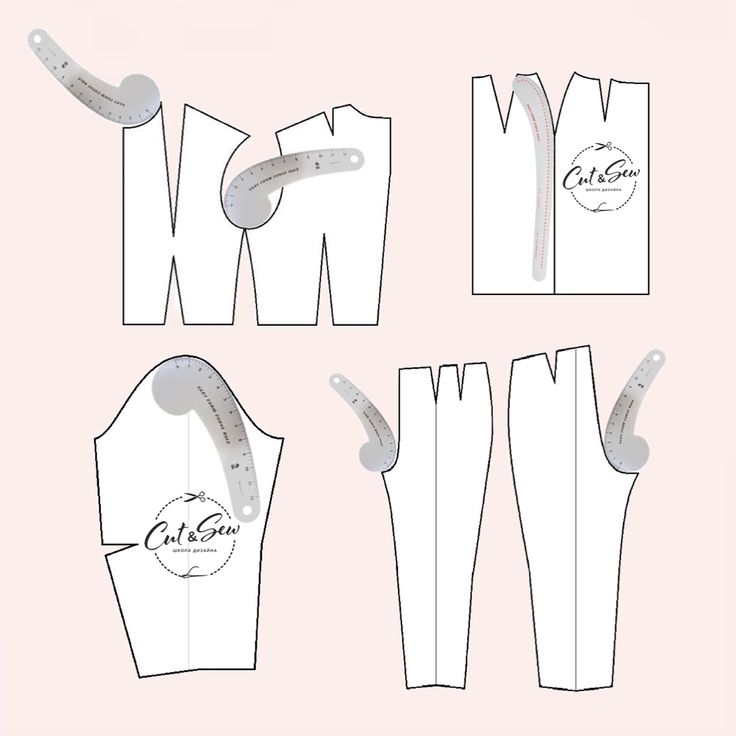 Photoshop поставляется с различными предустановленными шаблонами.
Photoshop поставляется с различными предустановленными шаблонами.
Вы можете создавать новые узоры и сохранять их в библиотеках для использования с различными инструментами и командами. Предустановленные узоры отображаются на всплывающих панелях на панели параметров инструментов «Заливка», «Узорный штамп», «Восстанавливающая кисть» и «Заплатка», а также в диалоговом окне «Стиль слоя». Вы можете изменить способ отображения узоров на всплывающих панелях, выбрав параметр отображения в меню всплывающей панели. Вы также можете управлять пресетами паттернов с помощью менеджера пресетов.
Используйте инструмент «Прямоугольная область» на
любое открытое изображение, чтобы выбрать область для использования в качестве шаблона. Перо должно
установить на 0 пикселей. Обратите внимание, что большие изображения могут стать громоздкими.Выбрать
Правка > Определить шаблон.Введите имя шаблона в диалоговом окне «Имя шаблона».

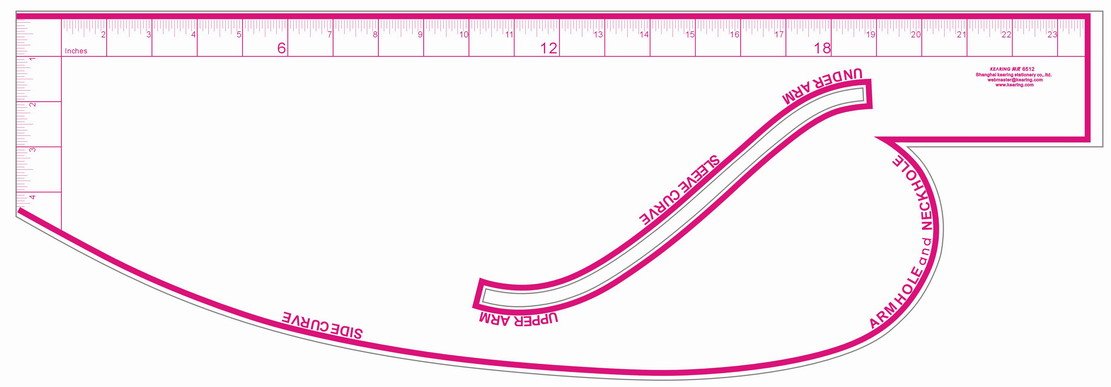 ..
..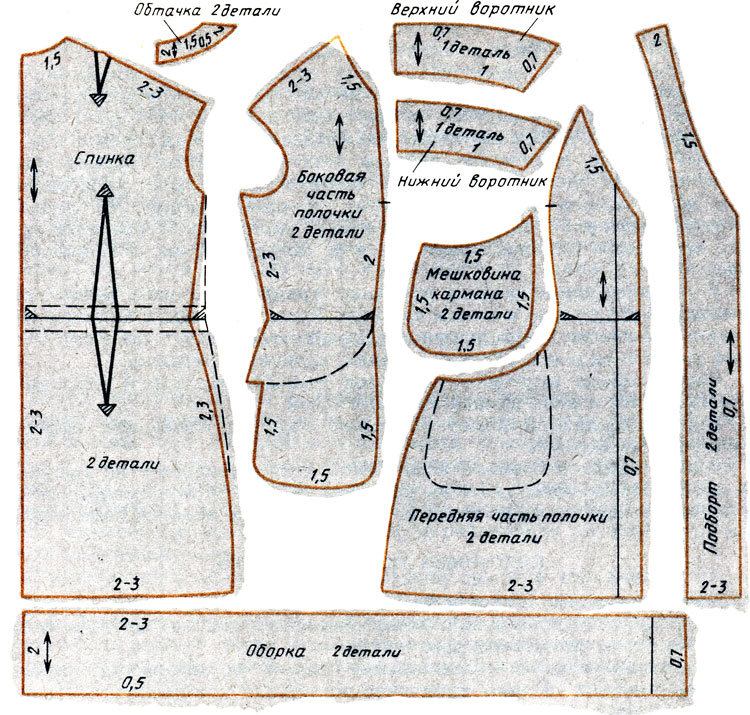 Возможно, мастерицам, которые шьют много и профессионально, понадобится весь арсенал лекал, но мне видится что многие из них дублируют друг друга. Гибкое заинтересовало, хотелось бы пощупать при случае.
Возможно, мастерицам, которые шьют много и профессионально, понадобится весь арсенал лекал, но мне видится что многие из них дублируют друг друга. Гибкое заинтересовало, хотелось бы пощупать при случае. twitter.com/WhVtQFwDcK
twitter.com/WhVtQFwDcK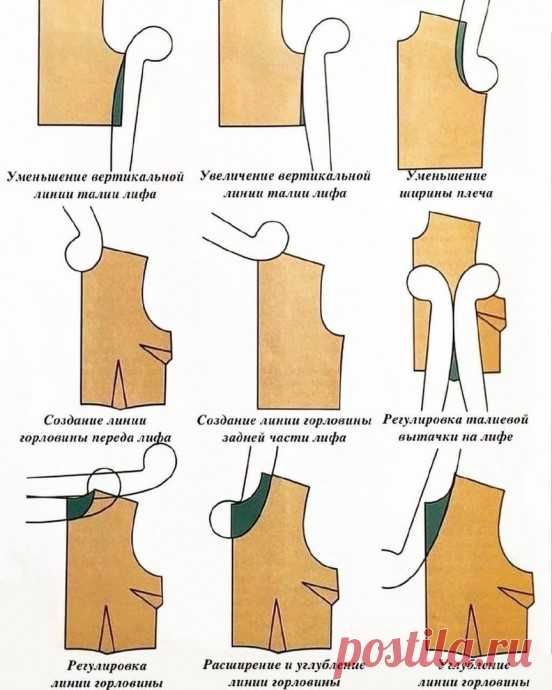 это действительно затянуло меня pic.twitter.com/5P6p6GQADb
это действительно затянуло меня pic.twitter.com/5P6p6GQADb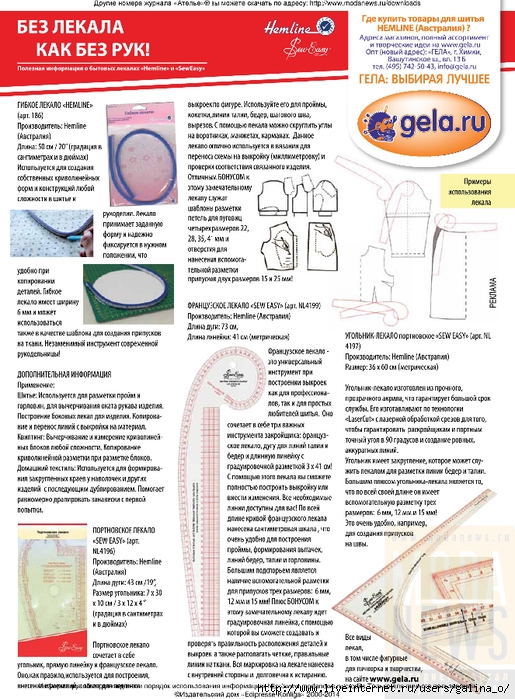 Это называется паттерном, это всего лишь маленькие части моей жизни/личности, в разных категориях он показывает гораздо больше со сложным чтением об отношениях/работе/семье/судьбе и многом другом, мне это так нравится 1/2 pic.twitter.com /BAqRTejv5P
Это называется паттерном, это всего лишь маленькие части моей жизни/личности, в разных категориях он показывает гораздо больше со сложным чтением об отношениях/работе/семье/судьбе и многом другом, мне это так нравится 1/2 pic.twitter.com /BAqRTejv5P Сделай это.
Сделай это.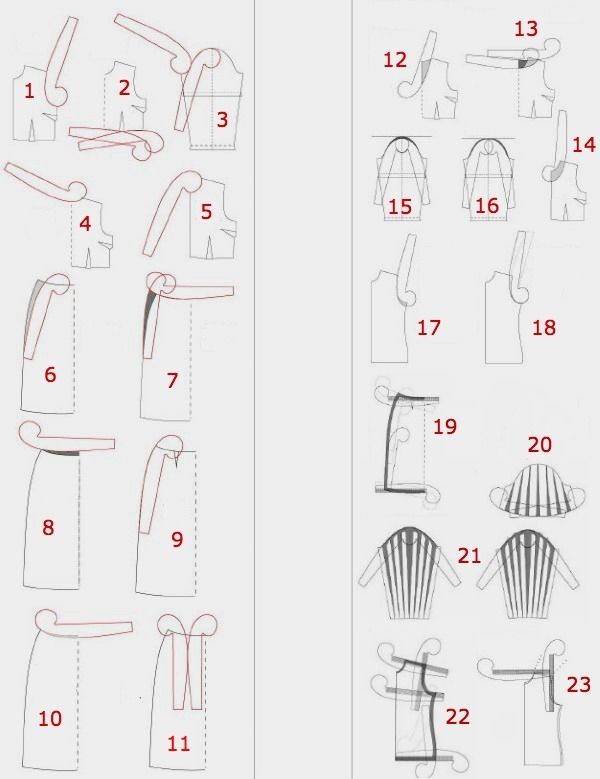

 Оформление линии проймы
Оформление линии проймы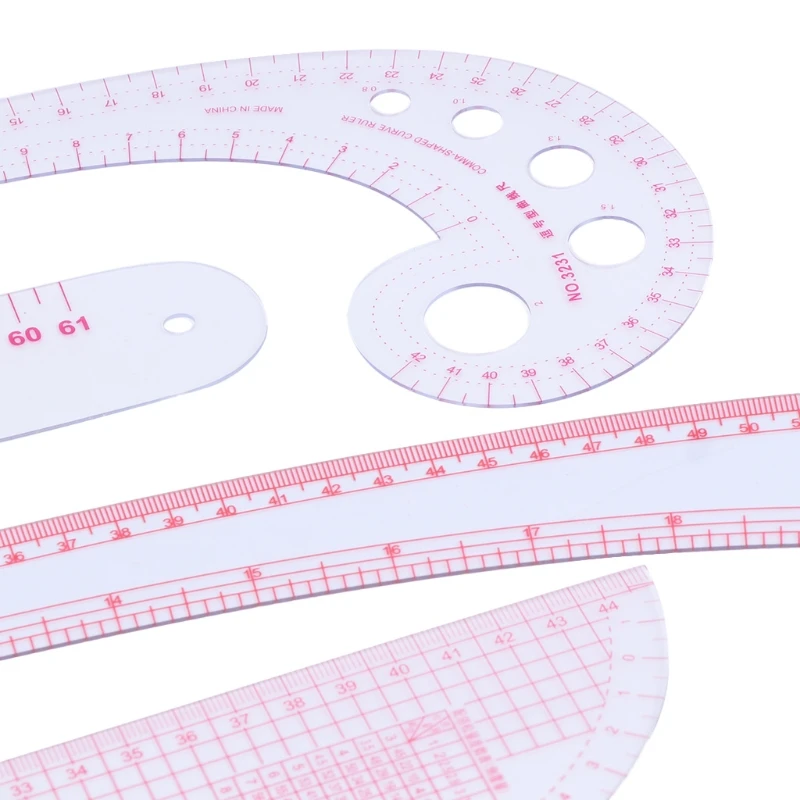 Если вы всерьез и надолго решили заняться конструированием и моделированием одежды, то не обойтись вам без этих самых «замысловатых штуковин», ну а если вы решили «просто попробовать», то и в этом случае вам без них не обойтись. В свое время было чем-то невообразимым заполучить набор из «Бочка», «Проймы» и «Угла», потому что в обычных канцтоварах их не продавали, а достать их было — БОЛЬШОЙ УДАЧЕЙ)))) Первый раз я столкнулась с этими странными линейками еще в колледже и точно так же, как и наши студенты не понимала, как ими пользоваться. Но со временем пришло умение и навык. А также пришло понимание, в каком случае каким лекалом пользоваться, чтобы в конечном итоге добиться желаемого результата. На сегодняшний день, существует большое разнообразие вспомогательных портновских лекал и выбрать из них нужные порой бывает очень сложно. Поэтому, вернемся к набору из «Бочка», «Проймы» и «Угла», этих лекал вполне достаточно для начала.
Если вы всерьез и надолго решили заняться конструированием и моделированием одежды, то не обойтись вам без этих самых «замысловатых штуковин», ну а если вы решили «просто попробовать», то и в этом случае вам без них не обойтись. В свое время было чем-то невообразимым заполучить набор из «Бочка», «Проймы» и «Угла», потому что в обычных канцтоварах их не продавали, а достать их было — БОЛЬШОЙ УДАЧЕЙ)))) Первый раз я столкнулась с этими странными линейками еще в колледже и точно так же, как и наши студенты не понимала, как ими пользоваться. Но со временем пришло умение и навык. А также пришло понимание, в каком случае каким лекалом пользоваться, чтобы в конечном итоге добиться желаемого результата. На сегодняшний день, существует большое разнообразие вспомогательных портновских лекал и выбрать из них нужные порой бывает очень сложно. Поэтому, вернемся к набору из «Бочка», «Проймы» и «Угла», этих лекал вполне достаточно для начала. 

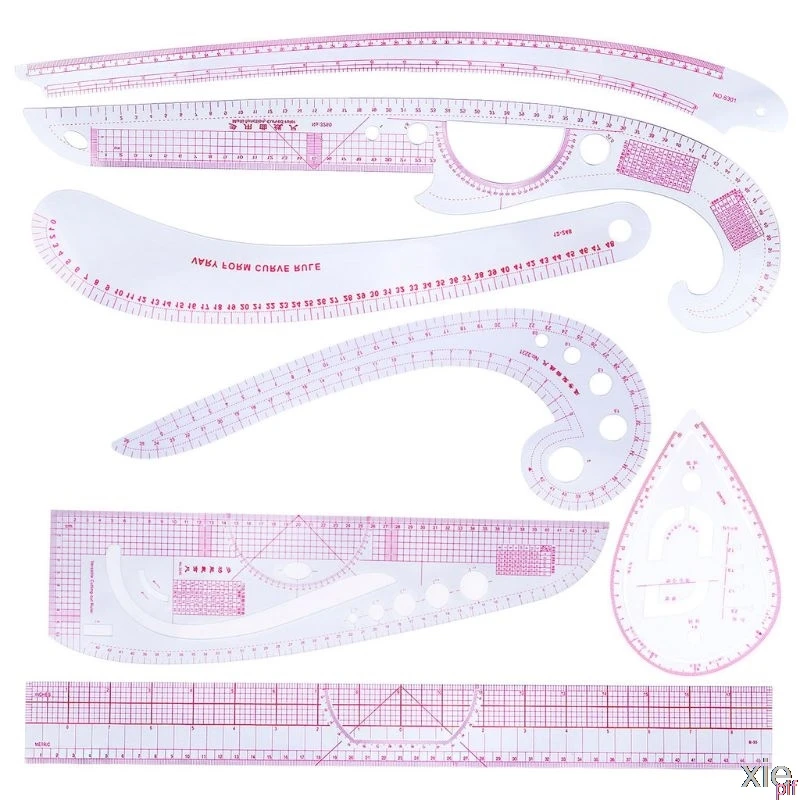 Творите друзья, а ВСПОМОГАТЕЛЬНЫЕ ПОРТНОВСКИЕ ЛЕКАЛА — вам в помощь!!! Удачи!!!
Творите друзья, а ВСПОМОГАТЕЛЬНЫЕ ПОРТНОВСКИЕ ЛЕКАЛА — вам в помощь!!! Удачи!!!

 (Подсказка: некоторые говорят, что помогает выключение и включение Wi-Fi.)
(Подсказка: некоторые говорят, что помогает выключение и включение Wi-Fi.)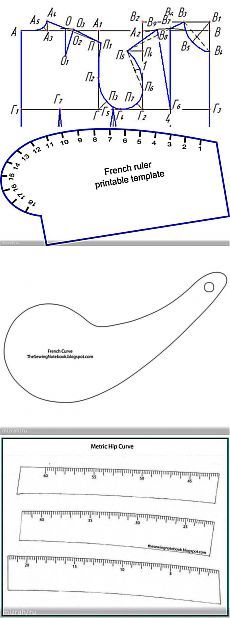 Это единственный раздел приложения, который явно ссылается на астрологию, отмечая активные ретрограды или другие явления. Каждая запись о цикле включает серию слайдов, предназначенных для объяснения всех способов, которыми цикл может повлиять на вашу жизнь, и может поставить вопросы для размышления. Эти циклы связаны с конкретными датами, и приложение также показывает циклы, которые появятся в ближайшем будущем. Вместо ежедневных или еженедельных обновлений The Pattern предлагает только долгосрочные циклы, поэтому здесь не место для ежедневных рекомендаций.
Это единственный раздел приложения, который явно ссылается на астрологию, отмечая активные ретрограды или другие явления. Каждая запись о цикле включает серию слайдов, предназначенных для объяснения всех способов, которыми цикл может повлиять на вашу жизнь, и может поставить вопросы для размышления. Эти циклы связаны с конкретными датами, и приложение также показывает циклы, которые появятся в ближайшем будущем. Вместо ежедневных или еженедельных обновлений The Pattern предлагает только долгосрочные циклы, поэтому здесь не место для ежедневных рекомендаций. Вы также можете создавать профили, называемые «настраиваемые контакты», для других людей, которые не являются общедоступными, чтобы увидеть, как их личность совпадает с вашей.
Вы также можете создавать профили, называемые «настраиваемые контакты», для других людей, которые не являются общедоступными, чтобы увидеть, как их личность совпадает с вашей.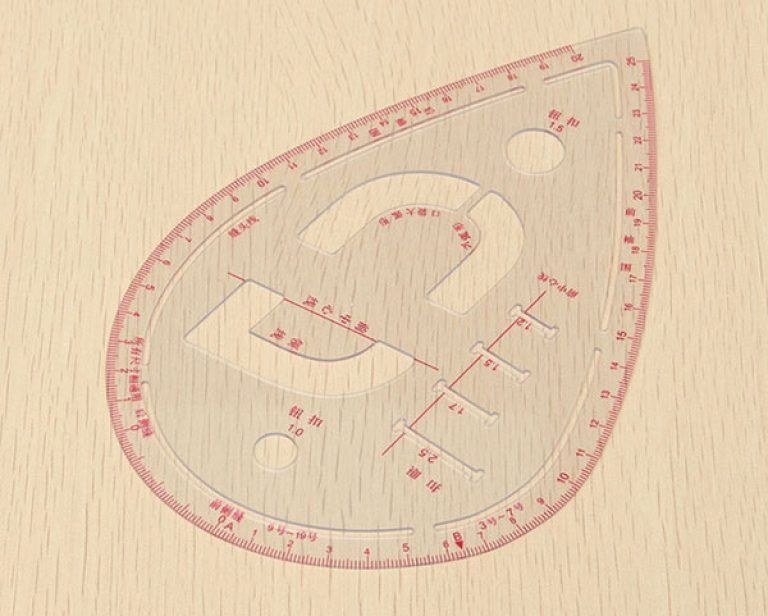 Например, этот человек и этот человек опубликовали одну и ту же часть своей карты личности, и то же самое сделали тот и этот человек. Это не значит, что личностные инсайты неточны, но они не более персонализированы, чем тип Майерс-Бриггс или нумерологические показания.
Например, этот человек и этот человек опубликовали одну и ту же часть своей карты личности, и то же самое сделали тот и этот человек. Это не значит, что личностные инсайты неточны, но они не более персонализированы, чем тип Майерс-Бриггс или нумерологические показания. это действительно затянуло меня pic.twitter.com/5P6p6GQADb
это действительно затянуло меня pic.twitter.com/5P6p6GQADb Это называется паттерном, это всего лишь маленькие части моей жизни/личности, в разных категориях он показывает гораздо больше со сложным чтением об отношениях/работе/семье/судьбе и многом другом, мне это так нравится 1/2 pic.twitter.com /BAqRTejv5P
Это называется паттерном, это всего лишь маленькие части моей жизни/личности, в разных категориях он показывает гораздо больше со сложным чтением об отношениях/работе/семье/судьбе и многом другом, мне это так нравится 1/2 pic.twitter.com /BAqRTejv5P
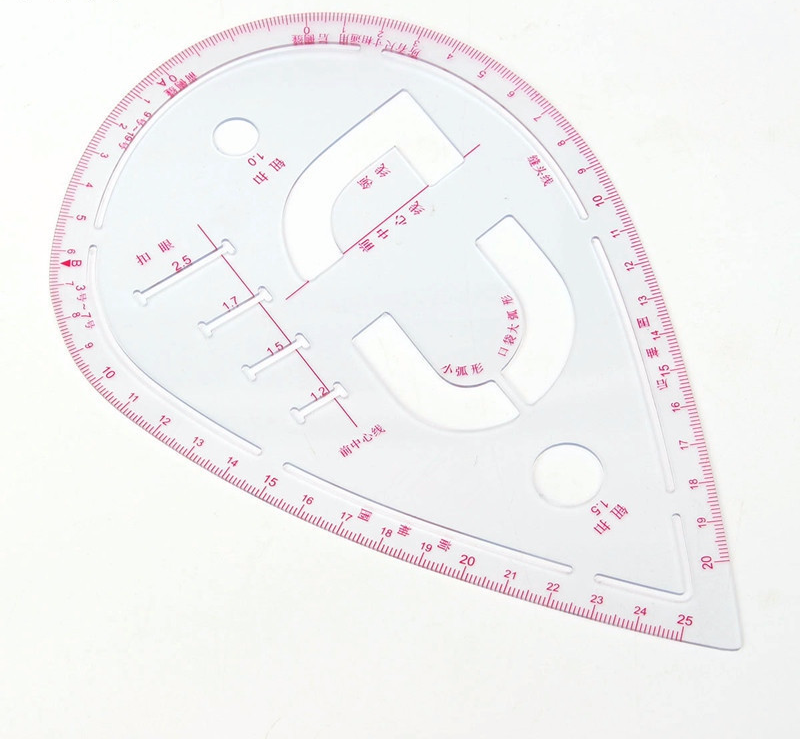 09.2019 Cami
09.2019 Cami Как правило, он включает в себя инструкции по шитью, чтобы собрать эти детали вместе в правильном порядке и по определенной методике.
Как правило, он включает в себя инструкции по шитью, чтобы собрать эти детали вместе в правильном порядке и по определенной методике.